Τρόπος διπλής εκκίνησης των Windows 8 με Windows 7, Windows Vista ή Windows XP
Στο Διαδίκτυο(Internet) μπορεί να βρείτε πολλούς οδηγούς για το πώς να εγκαταστήσετε τα Windows 8(Windows 8) στον υπολογιστή σας, αλλά πολύ λίγους οδηγούς για το πώς να δημιουργήσετε μια εγκατάσταση διπλής εκκίνησης και να την εκτελείτε μαζί με τα Windows 7(Windows 7) , τα Windows Vista(Windows Vista) ή τα Windows XP(Windows XP) . Γι' αυτό αποφασίσαμε να βοηθήσουμε τους χρήστες που θέλουν να δημιουργήσουν μια εγκατάσταση πολλαπλών εκκινήσεων και να μοιραστούν τα βήματα που απαιτούνται για την εγκατάσταση των Windows 8(Windows 8) μαζί με προηγούμενες εκδόσεις των Windows . Μη διστάσετε να διαβάσετε ολόκληρο το άρθρο και να γλιτώσετε από προβλήματα και ζητήματα.
Βήμα 1. Μάθετε για το νέο Windows 8 (New Windows 8) Boot Manager
Αρχικά, πρέπει να μάθετε για τη νέα διαχείριση εκκίνησης που περιλαμβάνεται στα Windows 8 . Είναι μια από τις πιο σημαντικές καινοτομίες στα Windows 8 . Ο νέος διαχειριστής εκκίνησης όχι μόνο φαίνεται διαφορετικός αλλά:
- Είναι φιλικό στην αφή και μπορεί να χρησιμοποιηθεί εύκολα σε tablet και οθόνες με αφή.
- Σας επιτρέπει να επιλέξετε το προεπιλεγμένο λειτουργικό σύστημα για εκκίνηση μετά από ένα καθορισμένο χρόνο.
- Παρέχει περισσότερα εργαλεία και δυνατότητες από τους διαχειριστές εκκίνησης προηγούμενων εκδόσεων των Windows .
- Χρειάζεται περισσότερος χρόνος για τη φόρτωση από άλλους διαχειριστές εκκίνησης, αλλά διευκολύνει μια ταχύτερη διαδικασία εκκίνησης για τα Windows 8(Windows 8) . Όπως θα αντιληφθείτε, τα Windows 8(Windows 8) έχουν τον ταχύτερο χρόνο εκκίνησης από όλες τις εκδόσεις των Windows .
- Εάν επιλέξετε να κάνετε εκκίνηση στα Windows 7 ή σε άλλη προηγούμενη έκδοση των Windows , θα επανεκκινήσει το σύστημά σας και θα φορτώσει τον διαχειριστή εκκίνησης που είναι κατάλληλος για αυτήν την έκδοση των Windows .

Δεδομένου ότι είναι τόσο διαφορετικό, δεν είναι συμβατό με τους διαχειριστές εκκίνησης από προηγούμενες εκδόσεις των Windows .
Βήμα 2. Εγκαταστήστε πρώτα άλλες εκδόσεις των Windows(Windows First) - Αφήστε τα Windows 8(Leave Windows 8) τελευταία
Δεδομένου ότι ο διαχειριστής εκκίνησης των Windows 8 είναι τόσο διαφορετικός, σε μια διαμόρφωση πολλαπλών εκκινήσεων, τα Windows 8 θα πρέπει πάντα να εγκαθίστανται τελευταία(Windows 8 should always be installed last) . Εάν το εγκαταστήσετε πρώτα και μετά άλλες εκδόσεις των Windows , ο νέος διαχειριστής εκκίνησης θα αντικατασταθεί και δεν θα μπορείτε να κάνετε εκκίνηση στα Windows 8 . Στη συνέχεια, πρέπει να επιδιορθώσετε τη διαχείριση εκκίνησης με το δίσκο εγκατάστασης των Windows 8 ή να χρησιμοποιήσετε κάποιο λογισμικό τρίτου κατασκευαστή για να διαχειριστείτε και να διορθώσετε τις καταχωρίσεις εκκίνησης.
Μπορείτε να δοκιμάσετε το EasyBCD 2.2 Beta που παρέχει υποστήριξη για Windows 8 . Εάν βρείτε άλλους διαχειριστές εκκίνησης που λειτουργούν με τα Windows 8(Windows 8) , μη διστάσετε να τους μοιραστείτε στα σχόλια.
Βήμα 3. Δημιουργήστε ένα διαμέρισμα μόνο(Partition Just) για Windows 8
Μόλις ολοκληρώσετε την εγκατάσταση άλλων εκδόσεων των Windows , θα πρέπει να χωρίσετε τον σκληρό σας δίσκο και να δημιουργήσετε ένα νέο διαμέρισμα μόνο για τα Windows 8(Windows 8) . Βεβαιωθείτε ότι αυτό το διαμέρισμα έχει μέγεθος τουλάχιστον 20 - 25 GB. Εάν σκοπεύετε να εγκαταστήσετε πολλές εφαρμογές στα Windows 8 , μη διστάσετε να κάνετε το διαμέρισμα μεγαλύτερο.

Υπάρχουν πολλά εργαλεία που μπορείτε να χρησιμοποιήσετε για να δημιουργήσετε αυτό το διαμέρισμα. Εάν προτιμάτε τα εργαλεία που περιλαμβάνονται στα Windows , τότε μη διστάσετε να χρησιμοποιήσετε το εργαλείο Διαχείρισης Δίσκων(Disk Management) . Για να μάθετε πώς να το χρησιμοποιείτε, διαβάστε αυτό το σεμινάριο: Πώς να διαχειριστείτε τους δίσκους σας χρησιμοποιώντας το βοηθητικό πρόγραμμα διαχείρισης δίσκων(How to Manage Your Disks using the Disk Management Utility) .
Βήμα 4. Εγκαταστήστε τα Windows 8
Μόνο αφού εγκαταστήσετε τις άλλες εκδόσεις των Windows και δημιουργήσετε το διαμέρισμα για τα Windows 8(Windows 8) , προχωρήστε και εγκαταστήστε τα Windows 8(Windows 8) .
Αποκτήστε το δίσκο εγκατάστασης, εκκινήστε από αυτόν και ξεκινήστε την εγκατάσταση των Windows 8 . Ακολουθήστε τον λεπτομερή οδηγό εγκατάστασης: Πώς να εγκαταστήσετε τα Windows 8 RTM στον υπολογιστή σας(How to Install Windows 8 RTM on Your Computer) .

Για μια ρύθμιση πολλαπλών εκκινήσεων, τα βήματα είναι τα ίδια όπως σε αυτόν τον οδηγό. Η μόνη διαφορά είναι ότι όταν σας ζητηθεί να επιλέξετε πού θα εγκαταστήσετε τα Windows 8(Windows 8) , επιλέξτε το διαμέρισμα που δημιουργήσατε και βεβαιωθείτε ότι δεν έχετε επιλέξει τα διαμερίσματα όπου είναι εγκατεστημένα άλλα λειτουργικά συστήματα.
Βήμα 5: Προσαρμόστε το προεπιλεγμένο λειτουργικό σύστημα εκκίνησης(Default Boot Operating System)
Αφού εγκαταστήσετε τα Windows 8, ορίζεται ως το προεπιλεγμένο λειτουργικό σύστημα εκκίνησης. Εάν σκοπεύετε να το χρησιμοποιήσετε ως το κύριο λειτουργικό σας σύστημα, δεν πειράζει.
Ωστόσο, εάν σκοπεύετε να το χρησιμοποιήσετε ως δευτερεύον λειτουργικό σύστημα, είναι καλύτερο να αλλάξετε την προεπιλογή. Μπορείτε να χρησιμοποιήσετε το βοηθητικό πρόγραμμα System Configuration(System Configuration utility) στα Windows για να αλλάξετε το προεπιλεγμένο λειτουργικό σύστημα εκκίνησης.
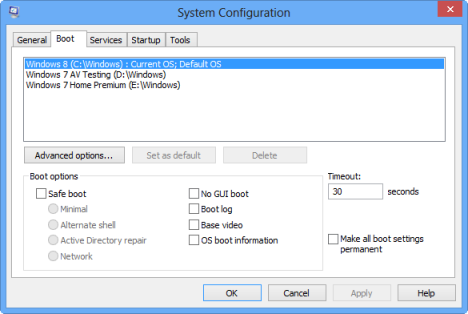
Μπορείτε επίσης να χρησιμοποιήσετε ένα εργαλείο τρίτου κατασκευαστή, όπως το EasyBCD 2.2 Beta ή τον διαχειριστή εκκίνησης των Windows 8.
συμπέρασμα
Όπως μπορείτε να δείτε από αυτόν τον οδηγό, η εγκατάσταση των Windows 8 παράλληλα με τα Windows 7(Windows 7) , Windows Vista ή Windows XP μπορεί να γίνει με σχετική ευκολία. Ωστόσο, χρειάζεστε αρκετό χρόνο για να ολοκληρώσετε τα πάντα και πρέπει να δώσετε προσοχή στη σειρά με την οποία είναι εγκατεστημένα τα λειτουργικά συστήματα.
Related posts
Τρόπος αναβάθμισης σε Windows 8 από Windows 7, Windows Vista ή παλαιότερες εκδόσεις
Δημιουργήστε ένα USB memory stick με εργαλεία αποκατάστασης συστήματος στα Windows 7
5 τρόποι για να εκκινήσετε τα Windows 7 σε ασφαλή λειτουργία
Ποιες δυνατότητες από τα Windows 7 δεν είναι πλέον διαθέσιμες στα Windows 10; -
Πώς να χρησιμοποιήσετε την ανασυγκρότηση δίσκων των Windows 7
Πώς να ελέγξετε την έκδοση του BIOS από τα Windows (8 τρόποι)
Τι είναι οι μεταβλητές περιβάλλοντος στα Windows; -
Πώς να κατεβάσετε αρχεία ISO των Windows και του Office (όλες οι εκδόσεις)
Ποια είναι η πιο πρόσφατη έκδοση των Windows 10; Ελέγξτε την έκδοση που έχετε!
Πώς να απεγκαταστήσετε προγράμματα οδήγησης από Windows, σε 5 βήματα
Πώς να χρησιμοποιήσετε μια μονάδα USB ανάκτησης των Windows 10 -
Πώς να δημιουργήσετε μεταβλητές χρήστη και μεταβλητές περιβάλλοντος συστήματος στα Windows 10 -
Λιγότερο γνωστά κόλπα σχετικά με τη χρήση της Διαχείρισης εργασιών στα Windows 7
Τι είναι το Ctrl Alt Delete; Τι κάνει το Ctrl Alt Del; -
Πώς να ανοίξετε τη γραμμή εντολών όταν τα Windows δεν εκκινούν (3 τρόποι)
Πώς να ξεκινήσετε τα Windows 10 σε ασφαλή λειτουργία (9 τρόποι) -
Πώς να θέσετε σε παύση τις ενημερώσεις των Windows 10 όπως η ενημέρωση Μαΐου 2021
Windows 10 Media Creation Tool: Δημιουργήστε ένα setup USB stick ή ISO
17 τρόποι για να ανοίξετε τον Πίνακα Ελέγχου στα Windows 11 και Windows 10
Πώς να ξεκινήσετε τα Windows 11 σε ασφαλή λειτουργία (8 τρόποι) -
